FILEminimizer là một ứng dụng rất chuyên nghiệp và mạnh mẽ trong việc giảm dung lượng tập tin văn phòng.
Bạn là người thường xuyên trao đổi tài liệu, văn bản, bảng tính... qua email hoặc internet với bạn bè hoặc đồng nghiệp. Tuy những tập tin dạng này không quá lớn, tuy nhiên nếu sử dung hệ thống email riêng của doanh nghiệp đôi khi sẽ gặp tình trạng bị giới hạn tập tin đính kèm, mà thường gặp nhất là tình trạng nghẽn mạng, mạng chậm nên việc gởi một tập tin chỉ chưa đến 1MB cũng khiến bạn cảm thấy khó chịu.
FILEminimizer là một ứng dụng rất chuyên nghiệp và mạnh mẽ trong việc giảm dung lượng tập tin *.doc, *.pdf, *.xls... xuống với tỷ lệ rất cao. Bạn có thể tải về phiên bản dùng thử tại đây, giá thương mại của FILEminimizer hiện đang là gần $100 tại Mỹ. Trong thời gian này, một tạp chí về công nghệ của Đức đang có chương trình khuyến mãi cho phần mềm này, nên bạn hoàn toàn có thể sử dụng miễn phí.
Cách sử dụng FILEminimizer
Giao diện của FILEminimizer vô cùng đơn giản, chỉ có một màn hình làm việc duy nhất. Để sử dụng FILEminimizer, trước tiên bạn bấm chuột vào nút Open Files để chọn tập tin cần tối ưu, bạn có thể lựa chọn một hoặc nhiều tập tin cùng lúc.
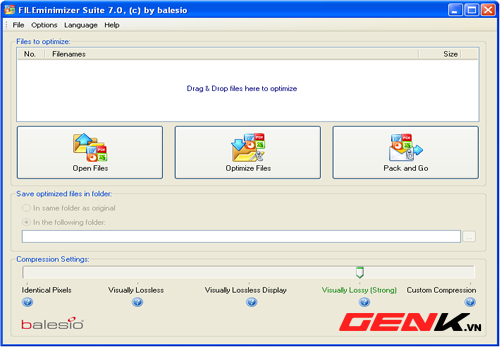
Bạn có thể thực hiện thao tác thêm tập tin khác vào danh sách hoặc loại bỏ tập tin ra khỏi danh sách tối ưu bằng nút Add to list hoặc Remove from list.
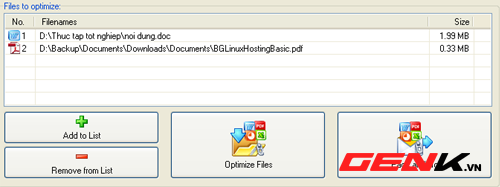
Sau khi đã lựa chọn tập tin, bạn cần lựa chọn nơi chứa tập tin sau khi tối ưu ở trường Save Optimized files in folder. Bạn sẽ có 2 lựa chọn là sử dụng đường dẫn mặc định của FILEminimizer hoặc lựa chọn đường dẫn mới.
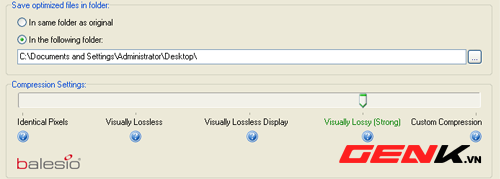
Tiếp tục là việc thiết lập tỷ lệ tối ưu cho tập tin, FILEminimizer cung cấp cho bạn cấp độ nén khác nhau:
- Identical Pixels: tùy chọn này vẫn giữ được chất lượng của file tốt nhất, tuy nhiên mức độ tối ưu để thu nhỏ dung lượng lại không thực sự hiệu quả.
- Visually Lossless: đây là tùy chọn tối ưu tốt nhất, vừa đảm bảo file được thu nhỏ nhưng đảm bảo chất lượng file vẫn đủ tốt để có thể in ra.
- Visually Lossless Display: tùy chọn này có khả năng tối ưu tốt hơn so với tùy chọn trên, tuy nhiên chỉ thực sự tốt nếu bạn xem trên máy tính, còn lúc in ra thì sẽ không đạt được chất lượng tốt bằng.
- Visually Lossly (strong): đây là tùy chọn để tối ưu tốt nhất, cho file có dung lượng nhỏ nhất sau khi tối ưu. Tuy nhiên cùng với đó chất lượng của file cũng sẽ không còn được tốt như ban đầu. Thích hợp với việc tối ưu file để sử dụng trên các thiết bị có màn hình nhỏ như điện thoại, smartphone hay máy tính bảng… khi mà chất lượng của file không cần quá cao để hiển thị.
Sau khi chọn file và thiết lập các tùy chọn, nhấn nút Optimize Files từ giao diện chính của phần mềm để bắt đầu tiến trình tối ưu.
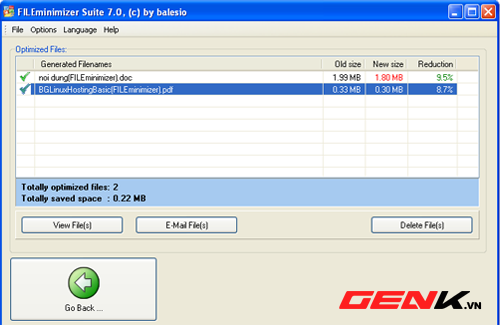
Việc FILEminimizer có thể tối ưu có tỷ lệ cao hay thấp ngoài việc lựa chọn tỷ lệ nén thì việc nội dung của tập tin cũng ảnh hưởng rất nhiều đến tỷ lệ nén này.
Đăng ký bản quyền
Do tính hữu dụng của phần mềm nên có giá khá cao, rất may mắn là đang có chương trình khuyến mãi (tính đến ngày 7/8/2012 khuyến mãi vẫn còn giá trị) nên nếu bạn tranh thủ đăng ký để sử dụng đầy đủ các tính năng trong thời gian dài tiết kiệm được rất nhiều. Thủ tục đăng ký như sau:
Đầu tiên bạn truy cập vào trang khuyến mãi tại đây, sau đó điền tên và địa chỉ email vào khung tương ứng rồi nhấn nút Lizenz anfordern.
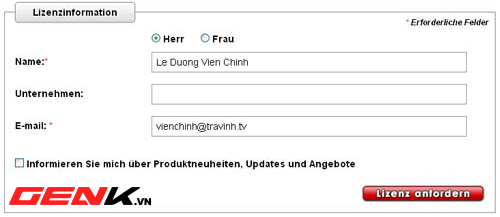
Một email gửi đến hộp thư bạn đã đăng ký với tiêu đề FILEminimizer Suite 7.0, trong đó có chứa đoạn mã để kích hoạt bản quyền của phần mềm.
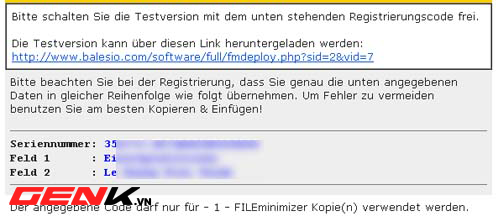
Khi khởi động phần mềm hộp thoại nhỏ hiện ra, bạn sử dụng các thông tin có trong email, bao gồm mã kích hoạt, Field 1, Field 2 rồi điền tương ứng vào hộp thoại khai báo. Sau đó nhấn Register.
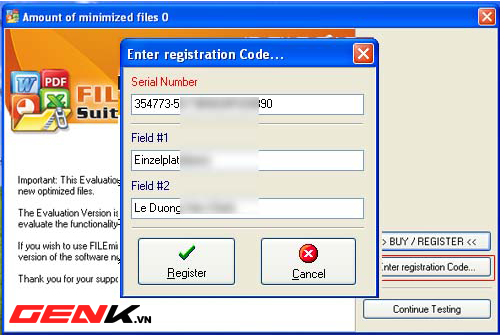
Chú bạn thành công!



